pdf文件误删除如何恢复
更新日期:2022年12月08日
Adobe系列的很多软件都支持直接保存成PDF格式,如PS,AI等。但是当我们将辛辛苦苦做出来的pdf文件误删了怎么办呢?这时我们可以到回收站进行还原操作,那如果在回收站清空情况下或者采用永久删除pdf文件了怎么办呢?这时我们就需要用第三方数据恢复软件进行扫描恢复了。

首先到官网免费下载安装云骑士数据恢复软件(软件不能安装在丢失盘中),打开软件操作界面以后,根据需要选择恢复模式进行扫描恢复,恢复过程中保护数据安全,所以不用担心重要的pdf文件被泄露。具体恢复步骤如下:
步骤一:打开软件操作界面,这里以向导模式恢复为例,选择源文件所在位置,选择好以后点击下一步。
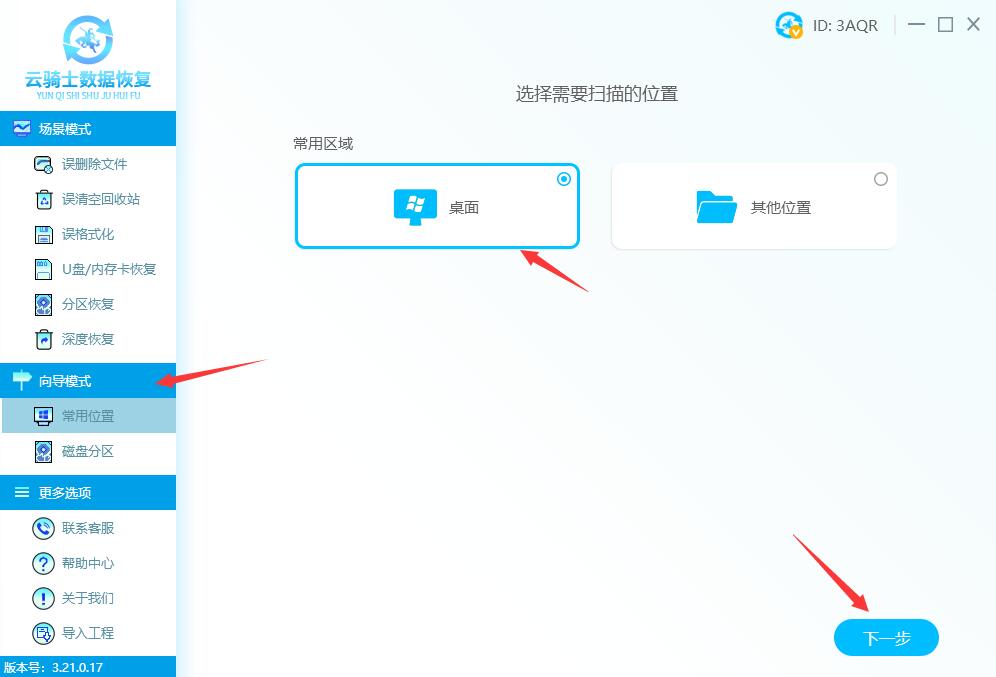
步骤二:根据需求选择需要恢复的扫描方式和文件类型。这里选择快速扫描,由于pdf属于一种便携式文档格式,可以选择文档类型,选好以后点击开始扫描,即可开始扫描数据。
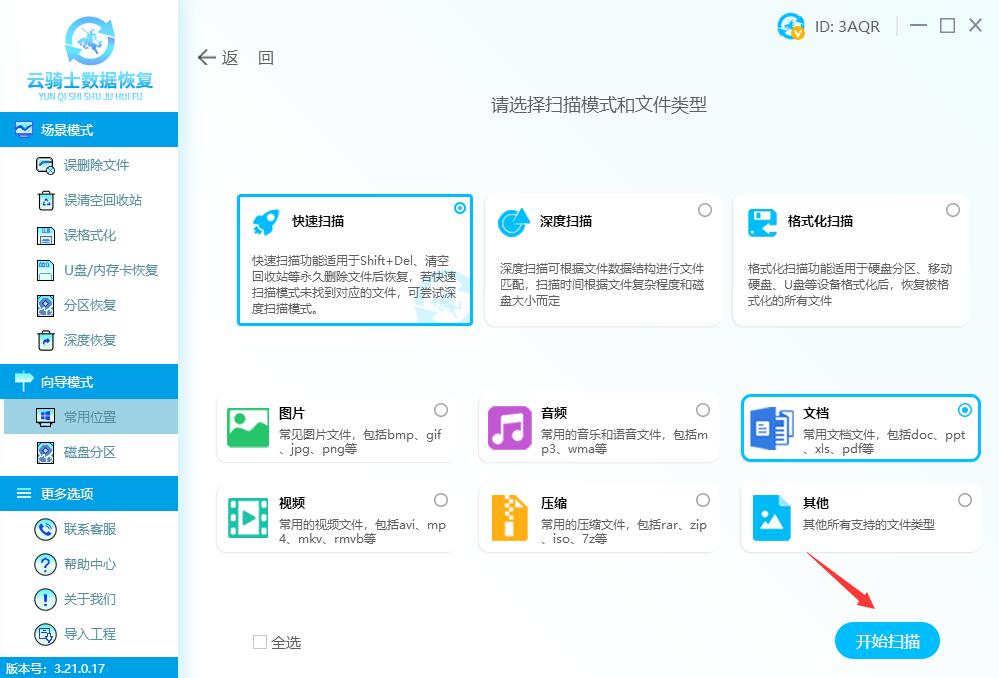
步骤三:耐心等待扫描完成后,找到需要恢复的文件勾选上,再点击右下角底部【立即恢复】按钮。
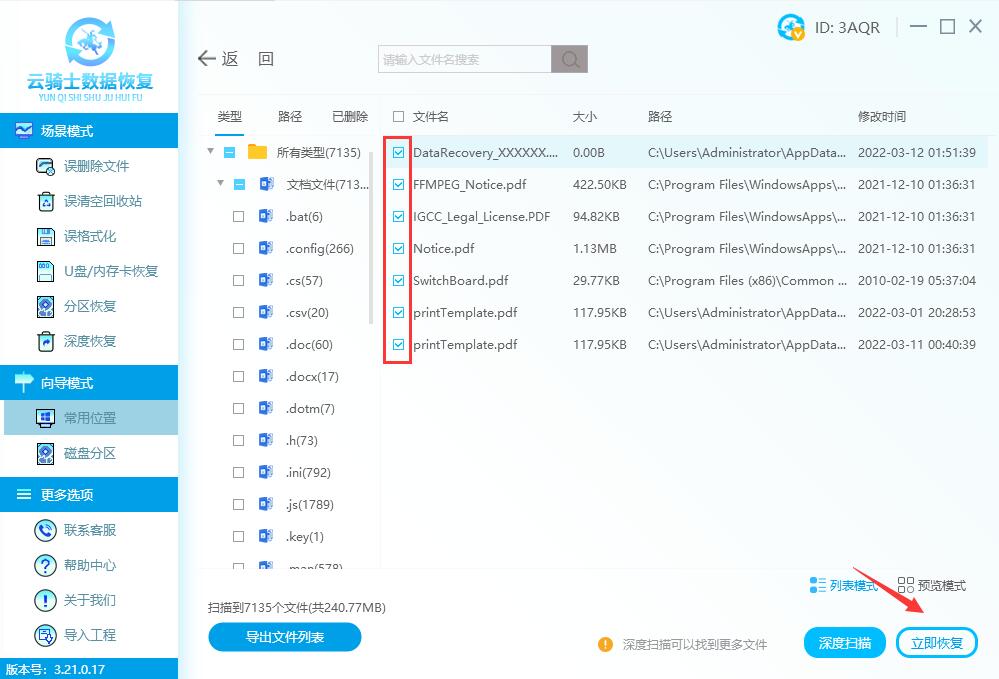
步骤四:弹出设置文件路径窗口,这里必须把数据另存到其他的磁盘,然后点击确定按钮。
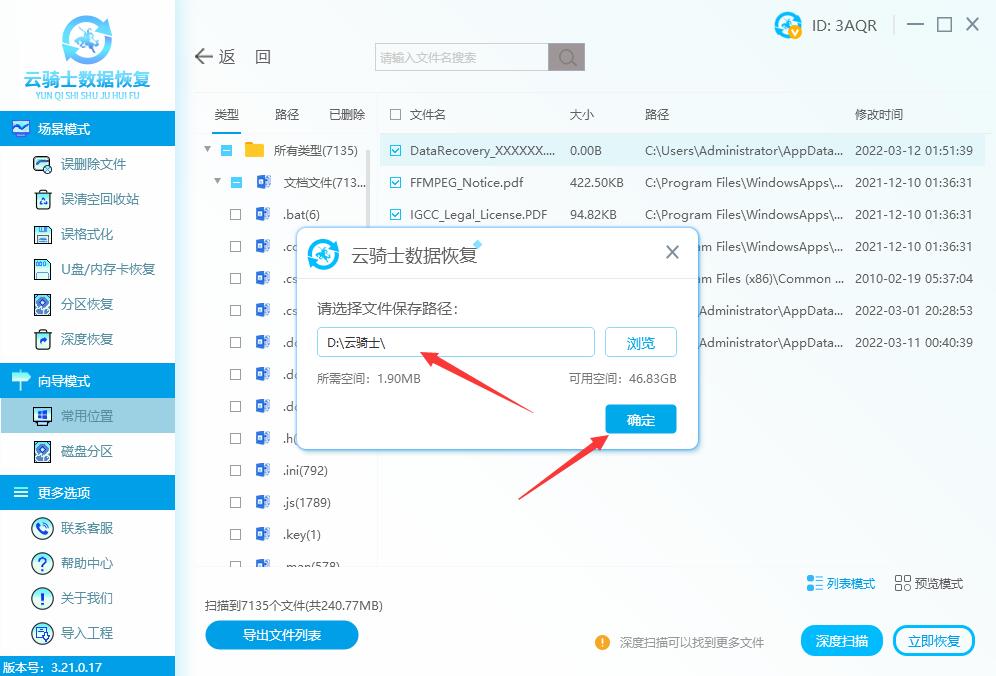
步骤五:最后一步就会提示我们恢复成功,您可以点击查看即可看到恢复好的文件。
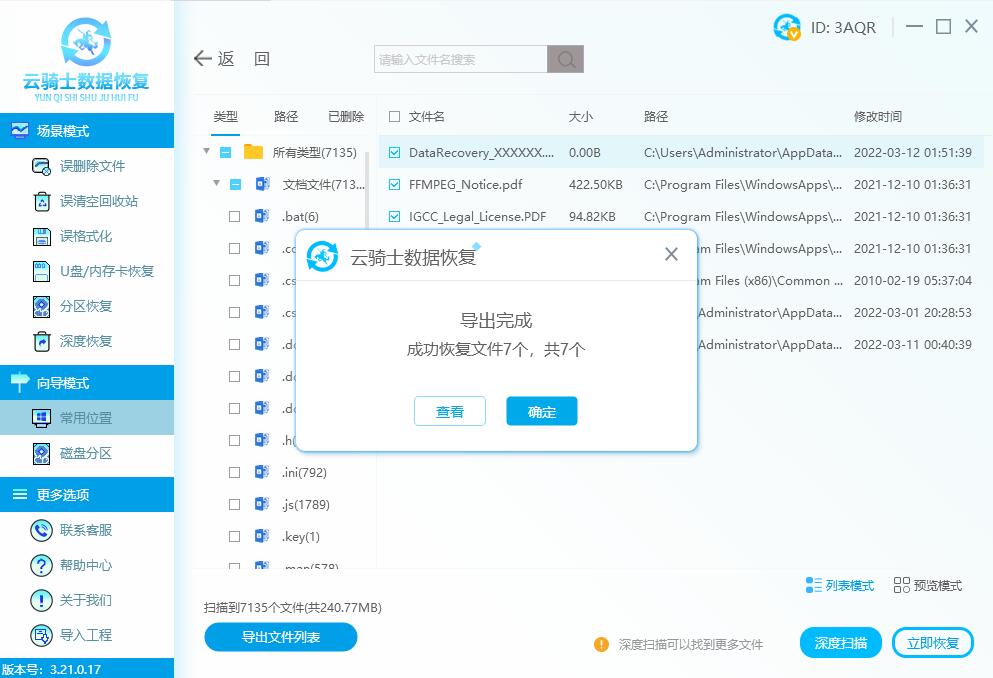
以上就是恢复误删除的pdf文件方法了,希望能够帮助到大家,云骑士数据恢复软件不仅能恢复误删除的pdf文件,还有其他类型的文件,如ppt演示文稿、excel表格、txt文本、png图片等误删除的话也可以进行恢复哦。



 粤公网安备 44140302000221号
粤公网安备 44140302000221号 